- Pengarang Lauren Nevill [email protected].
- Public 2023-12-16 18:54.
- Diubah suai terakhir 2025-01-23 15:22.
Bentuk digunakan di laman web untuk memasukkan data, yang kemudian dikirim ke pelayan dan diproses. Mereka memasukkan maklumat untuk pendaftaran, log masuk dan kata laluan untuk memasuki laman web, menghantar mesej. Kod borang terletak dengan dan tag. Bentuk dibuat menggunakan bahasa markup html, dan data yang dimasukkan kemudian diproses oleh skrip dalam bahasa pengaturcaraan php.
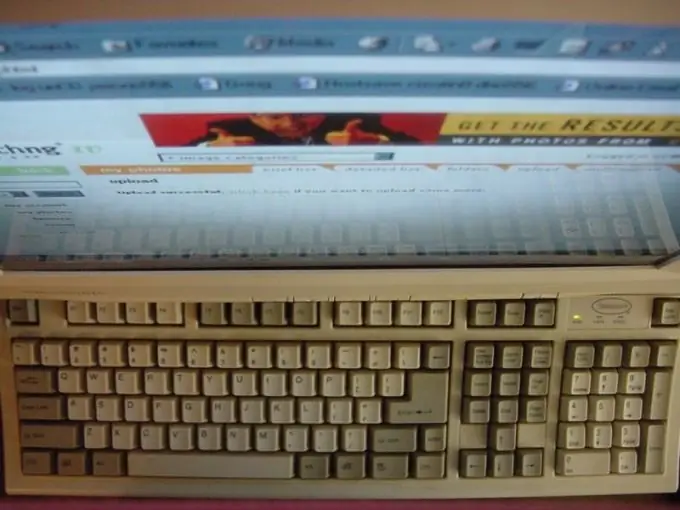
Arahan
Langkah 1
Tuliskan kod borang untuk menghantar mesej. Tetapkan atribut untuk teg. Atribut name adalah nama bentuk, misalnya "form1". Dengan menyatakan namanya, jika anda mempunyai pelbagai bentuk, anda boleh merujuknya secara berasingan. Atribut action menunjuk ke file skrip pengendali di mana data mesej akan dihantar setelah dimasukkan, di sini fail pemprosesan akan menjadi message.php. Atribut kaedah boleh mempunyai nilai "get" dan "post" (digunakan lebih kerap), yang bermaksud, masing-masing, data penghantaran terbuka dan tersembunyi. Ini adalah kaedah di mana data yang dimasukkan dihantar ke pelayan. Ternyata baris berikut:
Langkah 2
Tambahkan nama medan borang:
Nama awak:
… Tag
akan menetapkan perenggan baru, dan
akan memberikan jeda barisan seterusnya.
Langkah 3
Tambahkan kotak teks - gunakan teg dan atributnya: jenis, nama, panjang maksimum. Atribut type menunjukkan jenis elemen input (dalam kes ini, teks adalah medan teks). Atribut name adalah nama elemen, misalnya, "firstline". Gunakan panjang maksimum untuk menetapkan bilangan maksimum watak, misalnya, 20. Paparan rentetan:
Langkah 4
Tambahkan nama medan borang:
Masukkan teks mesej anda:
Langkah 5
Buat medan untuk mesej itu sendiri. Gunakan teg. Tentukan nama untuk bidang, misalnya "mesej". Tentukan ketinggian medan - jumlah baris (baris), serta lebar medan (jumlah lajur) - kol. Garisan akan kelihatan seperti ini:
Langkah 6
Sebagai pilihan, buat medan untuk menentukan alamat e-mel: E-mel anda:
Langkah 7
Buat butang untuk menghantar data. Gunakan teg dengan atribut. Nilai "kirim" dari atribut type akan mengirimkan data, atribut nilai akan menetapkan nilai butang. Garisan akan berubah:. Borang sudah siap, sekarang tambahkan tanda penutup
Langkah 8
Tambahkan kod yang dihasilkan ke fail halaman web dan lihat hasilnya di penyemak imbas
Langkah 9
Ini adalah algoritma untuk membuat borang pos menggunakan html. Ini tidak mencukupi untuk fungsi mel di laman web ini. Oleh itu, buat juga file message.php dengan skrip untuk memproses data yang dihantar, fail tersebut harus berada di folder yang sama dengan fail laman web yang lain. Tuliskan juga permulaan sesi, dll.






